发布时间:2025-11-29 14:18:52 来源:转转大师 阅读量:975
跳过文章,直接PDF转PPT在线转换免费>> AI摘要
AI摘要本文介绍了将PDF文档转换成PPT演示文稿的三种常用方法:使用在线转换工具、利用Microsoft PowerPoint自带功能、以及使用专业的PDF转PPT软件。在线工具便捷快速,适合偶尔转换的用户;PowerPoint功能适合希望保持原PDF格式并调整内容的用户;专业软件则适合需频繁转换的专业人士,提供更多高级设置选项。用户可根据需求选择最适合自己的方法,并确保在转换前备份重要数据。
摘要由平台通过智能技术生成
在日常工作和学习中,我们常常会遇到需要将PDF文档转换成PPT演示文稿的情况。无论是为了更好地展示信息,还是为了方便编辑,掌握如何进行这种转换都是非常有用的技能。那么怎么将pdf转化为ppt呢?本文将介绍三种常用的方法来实现PDF到PPT的转换。
在线转换工具是一种便捷、快速的方式,用户只需将PDF文件上传至指定网站,选择转换格式,点击转换按钮即可完成操作。这类工具通常不需要下载或安装任何软件,非常适合偶尔需要转换文件的用户。
推荐工具:转转大师 (https://pdftoword.55.la/pdf-to-ppt/)
操作步骤
1、打开在线pdf转ppt网址:https://pdftoword.55.la/pdf-to-ppt/

2、点击选择文件上传PDF文件。
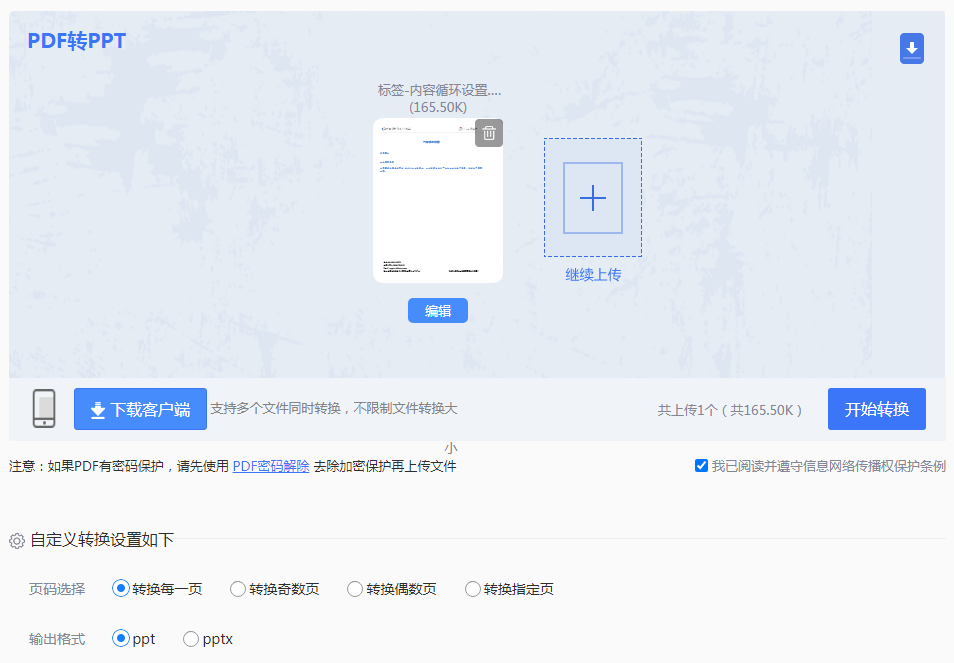
3、上传要转换的PDF文件,自定设置页码选择、输出格式,点击开始转换。
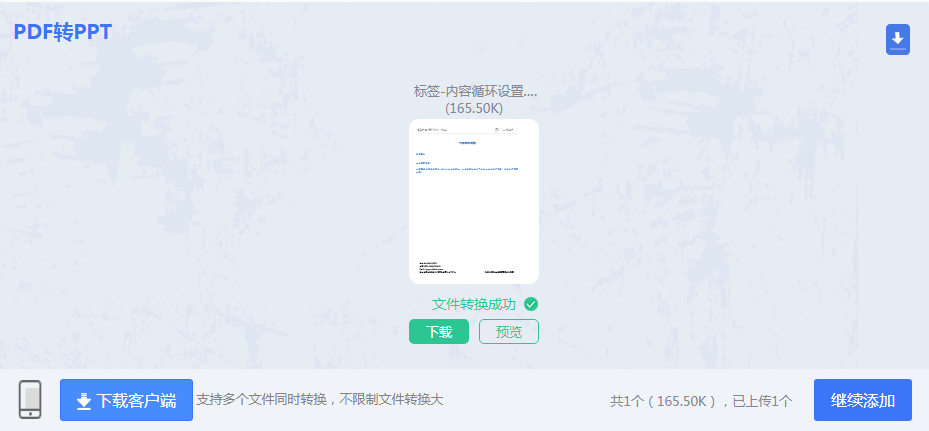
4、转换完成。
如果您已经拥有Microsoft Office套件中的PowerPoint,那么可以直接利用其内置功能将PDF转换为PPT格式。这种方法适合那些希望保持原PDF格式的同时,还能对内容进行调整的用户。
操作步骤:
1、打开PowerPoint应用程序。
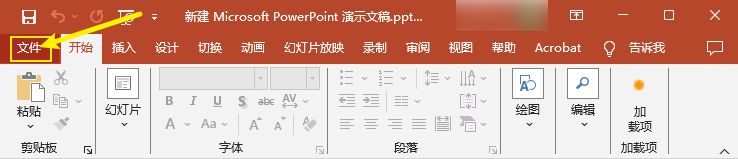
2、通过“文件”菜单选择“打开”,然后浏览并选择要转换的PDF文件。

4、Powerpoint将自动开始转换过程,完成后可以根据需要进一步编辑幻灯片。
5、最后保存PPT文件。
对于需要频繁进行文件转换的专业人士来说,使用专门设计的PDF转PPT软件可能是最佳选择。这类软件通常提供了更多的高级设置选项,比如批量转换、页面范围选择等。
推荐工具:Adobe Acrobat Pro DC
操作步骤
1、下载并安装Adobe Acrobat Pro DC。2、启动程序,打开需要转换的PDF文件。
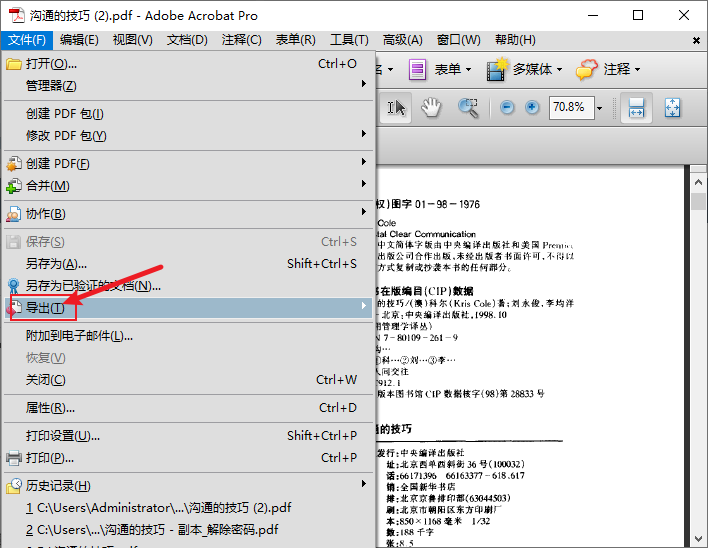
3、选择“导出PDF”选项,然后选择PPT作为目标格式。
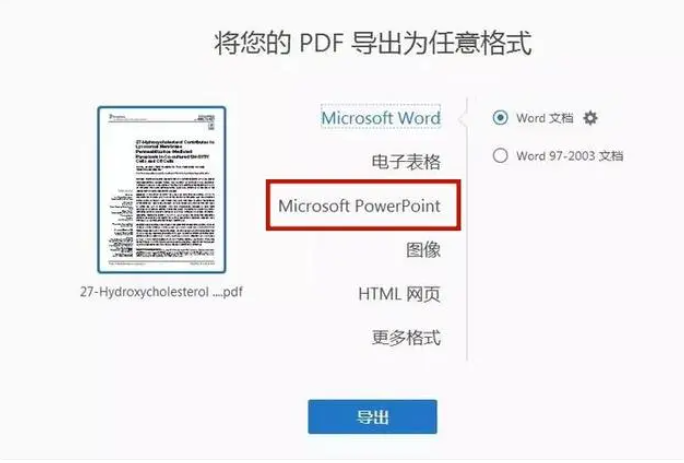
以上就是怎么将pdf转化为ppt的方法介绍了,无论您是希望通过简单的在线工具快速转换PDF文件,还是寻求更为专业和细致的转换体验,上述三种方法都能满足您的需求。根据具体的应用场景和个人偏好,您可以灵活选择最适合自己的解决方案。记住,在进行任何转换之前,请确保备份重要数据,以防意外丢失。
【怎么将pdf转化为ppt?分享三种常用的方法!】相关推荐文章: 返回转转大师首页>>
我们期待您的意见和建议: